よくある質問 Q&A
スマートフォン(iPhone/Android)から【BUFFALOルーター】に PPPoE設定(v4接続設定)を行うにはどうしたらいいですか 【BUFFALO】(WSR-2533DHPLS)
接続設定を行うにあたってWi-Fi設定が必須となります。
設定がまだの方はコチラから↓↓↓

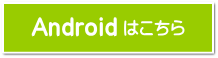
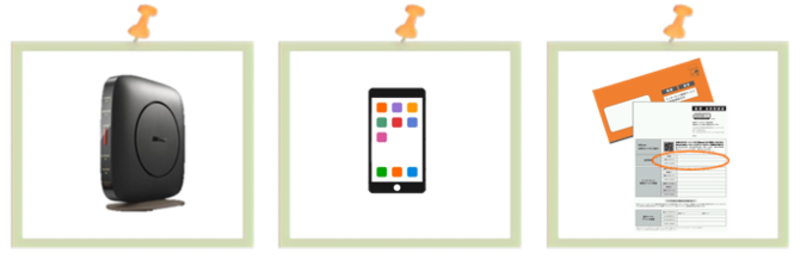
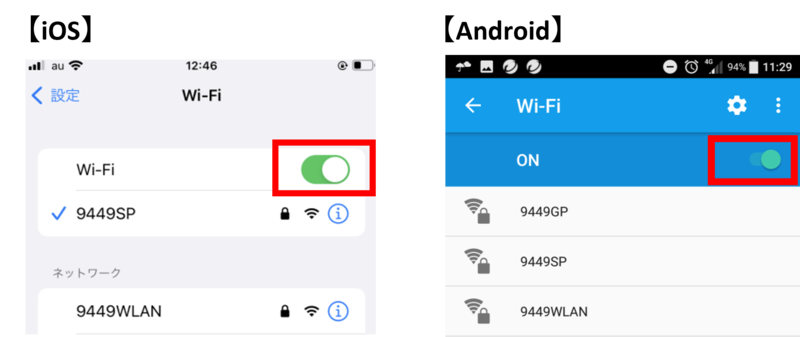
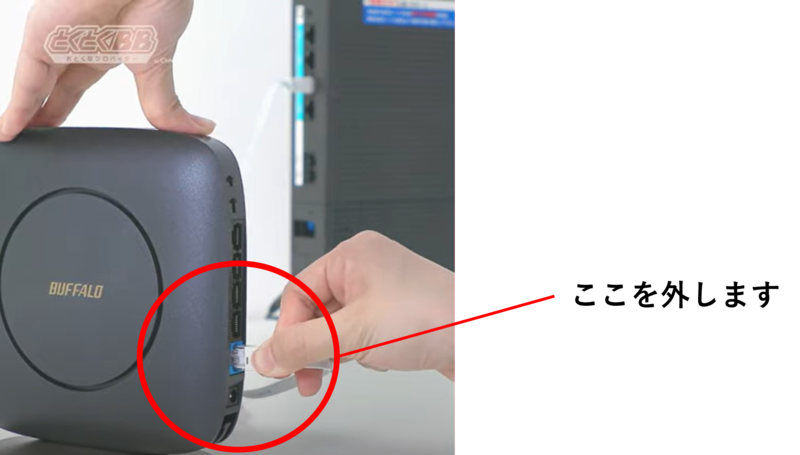
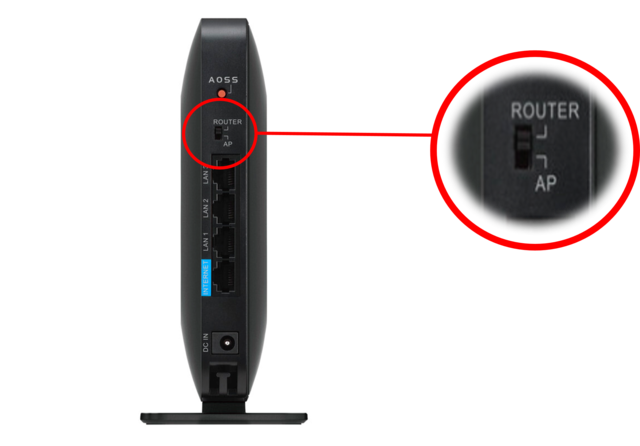
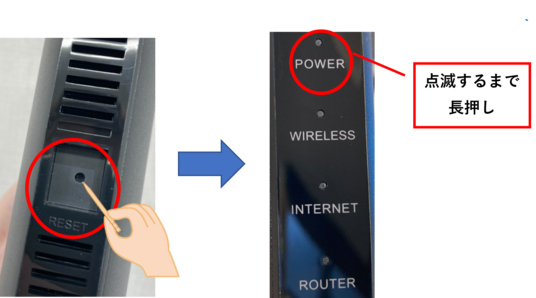
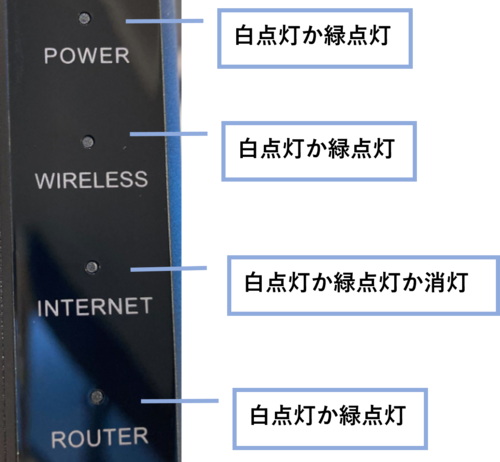
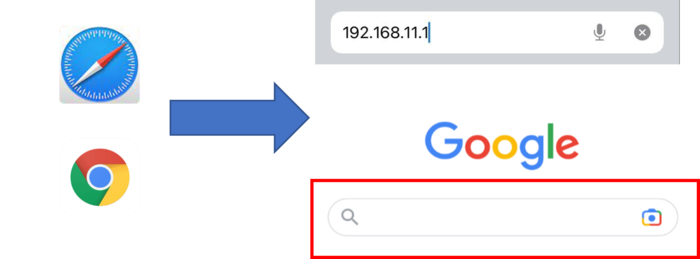
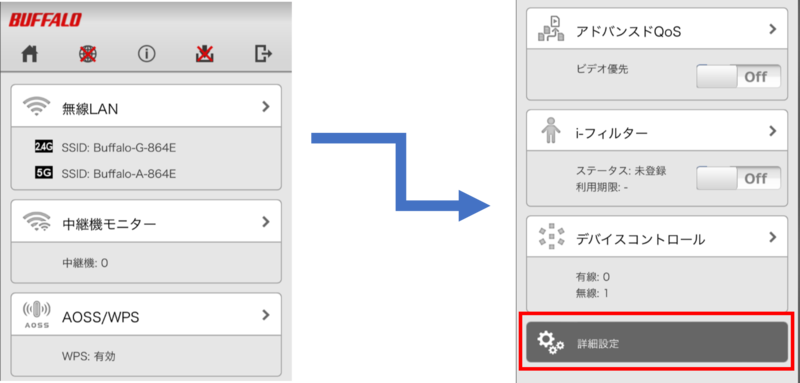
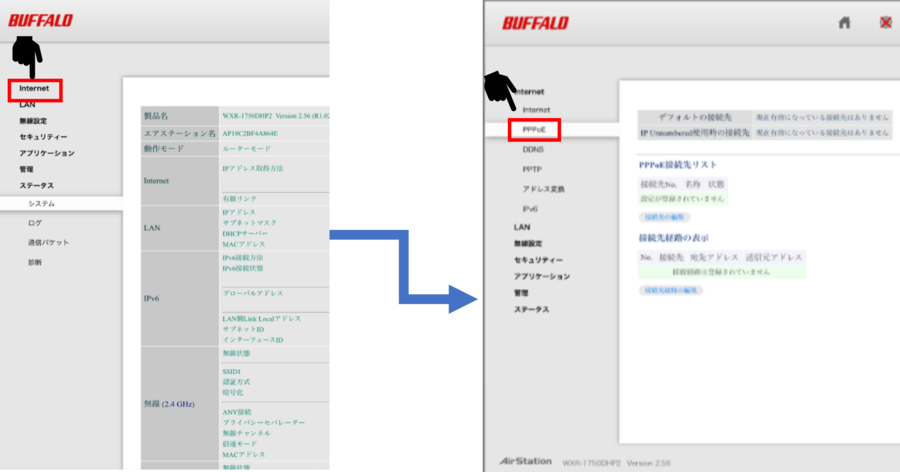
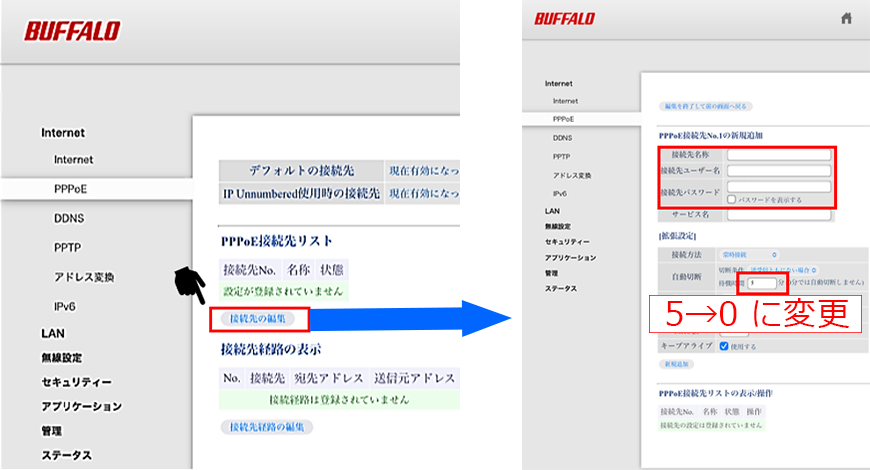
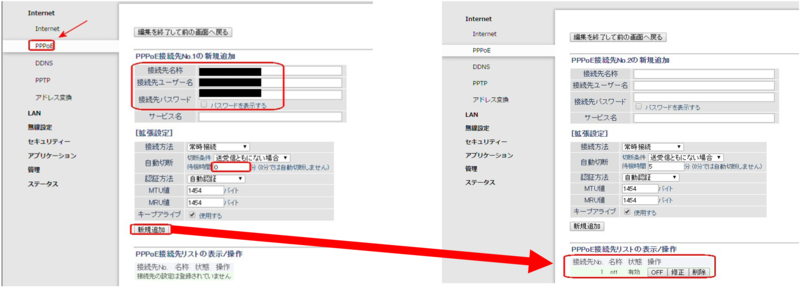

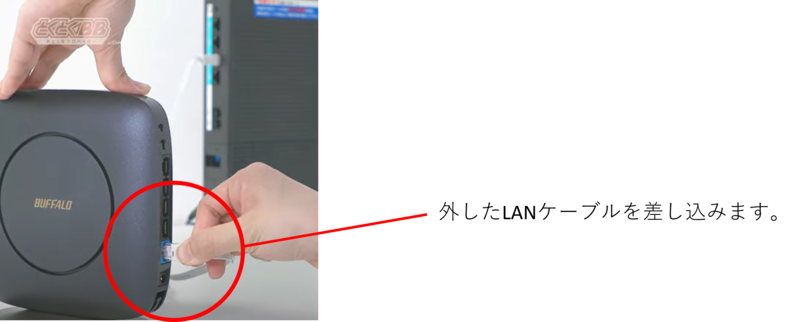
設定がまだの方はコチラから↓↓↓

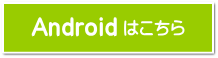
接続設定ガイド
1. 準備するもの
・Wi-Fi設定が可能な端末(iPhone/Android/タブレット)
・レンタルWi-Fiルーター【BUFFALO】
・GMOとくとくBBから届いた登録証(オレンジ色の封書)
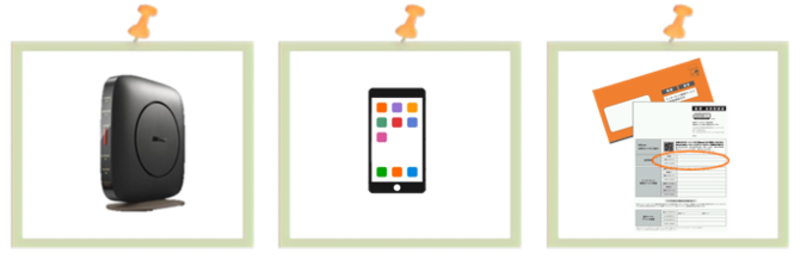
2. 【Wi-Fi】は【ON】のままで設定を進める
※インターネットは繋がらない状態かと思いますが、ルーターに設定を入れるため、Wi-FiはONであることが必須です。
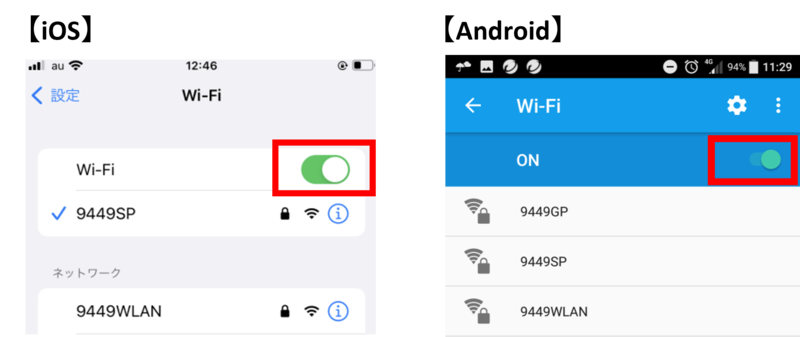
3. BUFFALOルーターの【INTERNETポート】(青い差込口)のLANケーブルを取り外す
まだ取り付けていない場合や、既に取り外されている場合は、そのままでお願いします。
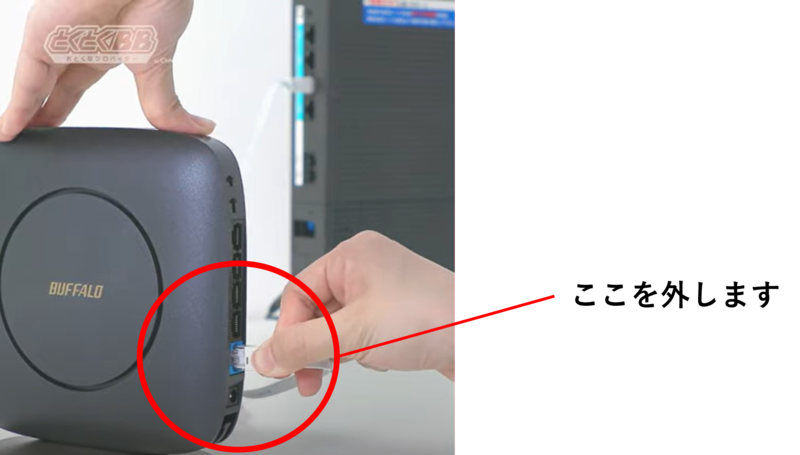
4. スイッチが【ROUTER】になっている事を確認しルーターの電源を入れる
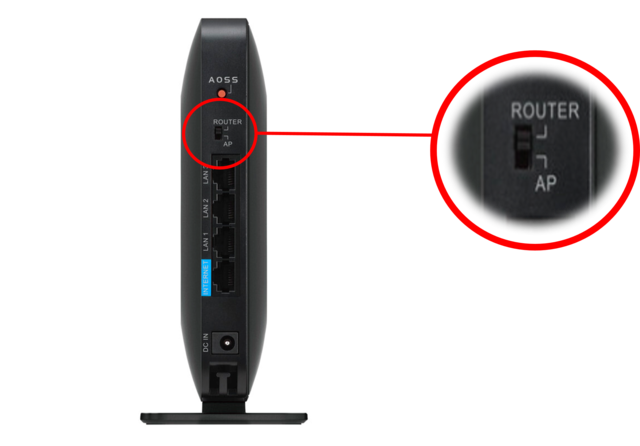
5. ルーターの初期化を行う
ルーターの底面にRESETと書かれた小さい穴があります。爪楊枝のような先のとがったもので1番上の【POWER】ランプが点滅するまで長押し後、爪楊枝を離して2分程待ちます。
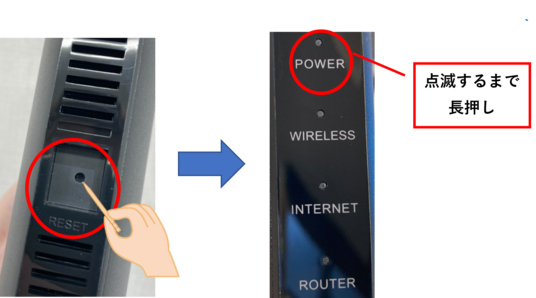
約2分程お待ち頂いた後、ランプの点灯を確認し、下記のランプ状態になりましたら初期化は完了です。
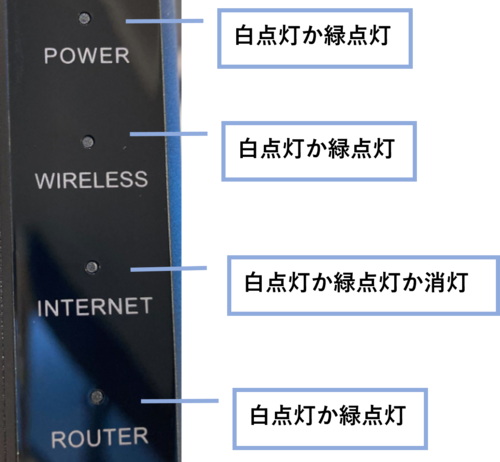
6. お手持ちのスマートフォンでブラウザを開きます
上記の工程を終えランプが表記通り点灯したら、下記のようなアプリを使用し、スマートフォンでブラウザを開きます。
アドレスバー(検索欄)に「192.168.11.1」を入力するかこちらをクリック→ http://192.168.11.1
アドレスバー(検索欄)に「192.168.11.1」を入力するかこちらをクリック→ http://192.168.11.1
サイトがうまくつながらない場合は、Wi-FiはON + モバイルデータ通信はOFFでお試しください。
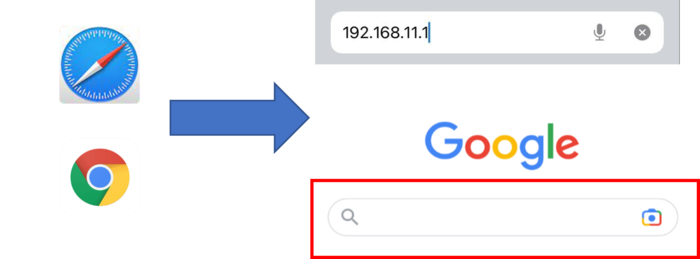
7. 開かれたサイトにログインする
上記サイトが開かれると以下どちらかの表示方法でログインを求められます。
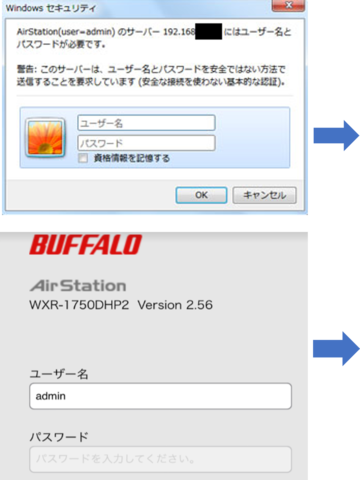 | 【ユーザー名】 admin(半角小文字) 【パスワード】 ・WSR-2533DHP2 / WSR-2533DHP3お使いのお客様 パスワード:セットアップカードorルーターに記載 ・WXR-1750DHP2お使いのお客様 パスワード:password(半角小文字) |
8. 画像のようなメニューが表示されたら詳細設定を選択
左の画像のようなメニューが表示されたら、下にスクロールして移動し詳細設定を選択します。
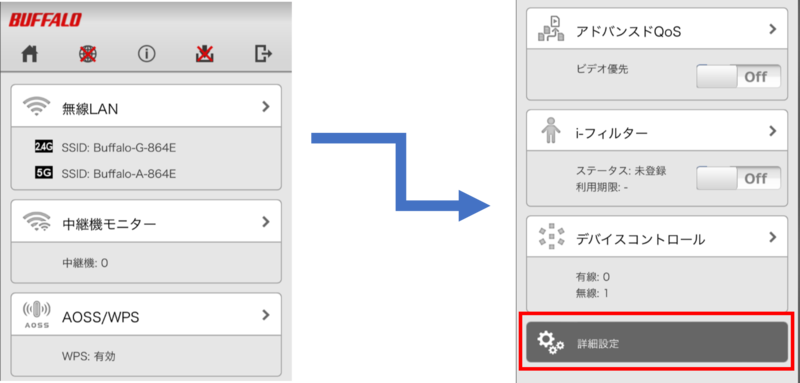
9. 画面が画像のように切り替わったら左にあるInternetを選択し、その下にあるPPPoE設定を選択
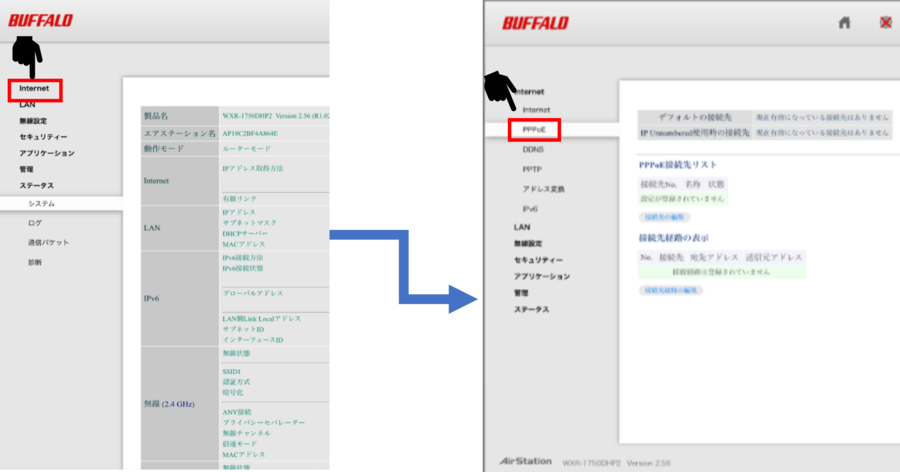
10. 「接続先の編集」を選択してユーザー名・パスワードを入力します
登録証の準備が必要になります
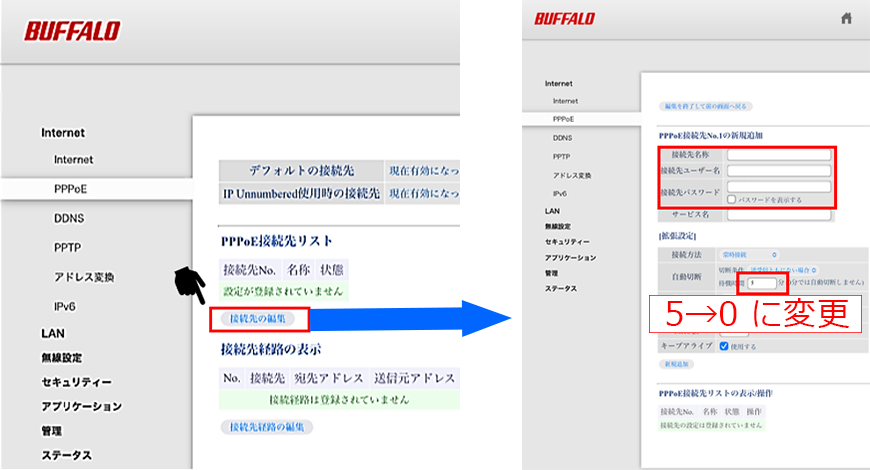
| 【接続先名称】 お客様自身で分かりやすい名称をご入力ください(半角小文字) (例) gmo 【接続先ユーザー名】 会員登録証に記載されている接続ID1 (例)××××××××@××××.gmobb.jp (@の後ろも記入) 【接続先パスワード】 会員登録証に記載されている接続パスワード1 【自動切断】 待機時間を5分から0分に変更 | 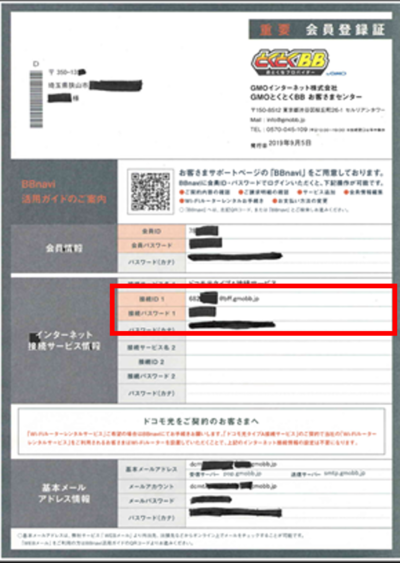 |
11. 入力ミスことがないことを確認出来たら新規追加を押し、新規追加の下にリストが表示されていることを確認
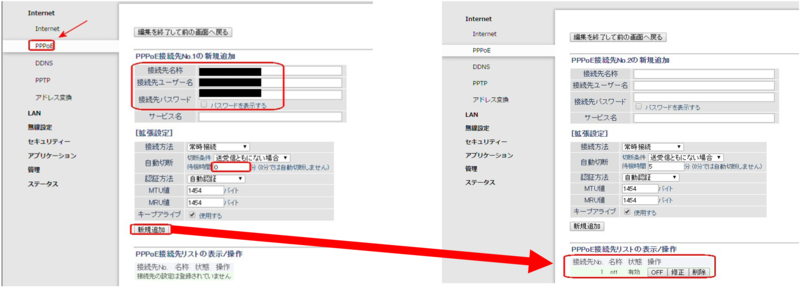
12. 上記確認出来たら左メニューのInternetを選択し、「PPPクライアント機能を使用する」にチェックを入れます
チェックを入れたら右下の設定ボタンを選択

13. 設定ボタンを押した後、NTT機器とルーターをLANケーブルでつなぎます
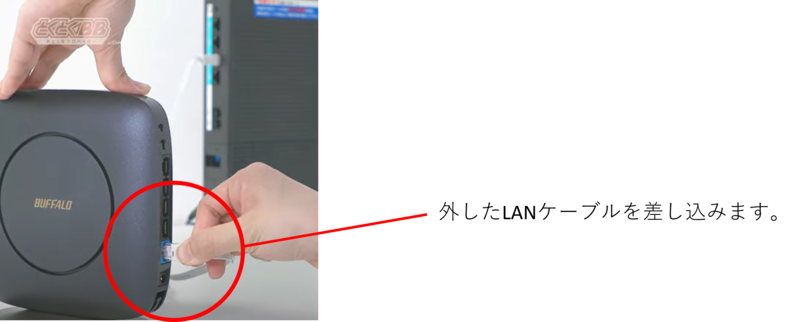
14. 上から3番目の【INTERNET】ランプが点灯していれば設定完了
※現在v4接続・v6プラス接続のどちらで繋がっているか確認する方法は →→ コチラ
※当ウェブサイト上に掲載されている「v6プラス」は、株式会社JPIXの商標です。
お探しの内容が見つからない場合は

ご回答ありがとうございました。
ご回答ありがとうございました。
ご協力ありがとうございます。
このヘルプを見た人はこのようなヘルプも見ています。
- ドコモ光 急にインターネットにつながらない
- スマートフォン(iPhone/Android)から【NECルーター】にPPPoE設定(v4接続設定)を行うにはどうしたらいいですか(WG2600HS2/WG1900HS2/WG2600HS2)
- スマートフォン(iPhone/Android)から【ELECOMルーター】に PPPoE設定(v4接続設定)を行うにはどうしたらいいですか(WRC-2533GST2)
- PCで広帯域接続をしたい
- レンタルWi-Fiルーター BUFFALO WXR-1750DHP2 Wi-Fi設定(iPhone)
- レンタルWi-Fiルーター ELECOM WRC-2533GST2 操作マニュアル
